Adobe Acrobat은 PDF 파일을 보고, 편집하고, 공유하고, 인쇄할 때 사용하기에 적합한 도구입니다. 그것은 초보자와 고급 사용자 모두의 요구를 만족시킬 수 있는 기능과 옵션의 긴 목록을 가지고 있습니다. 유일한 문제는 도구가 예상대로 작동하지 않는 경우입니다.
Adobe Acrobat 사용자가 받을 수 있는 가장 빈번한 오류 중 하나는 다음과 같습니다.귀하의 요청을 완료할 수 없습니다. Adobe Acrobat 라이선스가 만료되었거나 활성화되지 않았습니다.“. 그러나 당신은 당신의 면허증에 아무런 문제가 없다는 것을 알고 있습니다. 이 프로그램은 몇 분 전까지만 해도 완벽하게 작동했습니다. 바로 들어가서 이 문제를 해결할 수 있는 방법을 살펴보겠습니다.
Adobe에서 라이선스가 만료되었거나 활성화되지 않았다고 표시하는 경우 수행할 작업
AcroTray 프로세스 비활성화
많은 사용자가 AcroTray 프로세스를 비활성화하면 문제를 해결하는 데 도움이 된다고 확인했습니다. 빠른 알림으로 acrotray.exe는 제품에서 사용하는 Adobe Acrobat Distiller Helper 응용 프로그램입니다. 일반 파일을 PDF 파일로 변환.
그래서, 발사 작업 관리자, 클릭 프로세스 탭하고 찾기 아크로트레이 프로세스. 그것을 마우스 오른쪽 버튼으로 클릭하고 선택하십시오 작업 종료. 오류가 사라졌는지 확인하십시오.
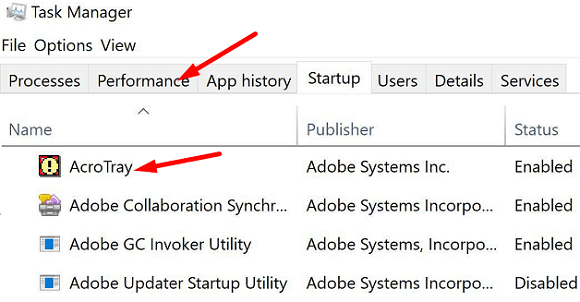
Adobe Acrobat 업데이트, 로그아웃 및 SLStore 폴더 이름 바꾸기
컴퓨터에서 최신 Adobe Acrobat 버전을 실행하고 있는지 확인하십시오. 프로그램을 실행하고 도움말 메뉴, 선택 업데이트 확인. 그런 다음 계정에서 로그아웃하고 프로그램을 다시 시작한 다음 다시 로그인하여 이 방법으로 문제가 해결되었는지 확인하십시오.

오류가 지속되면 다음으로 이동하십시오. C:\프로그램데이터\어도비 그리고 위치를 찾아 에스엘스토어폴더. 그것을 마우스 오른쪽 버튼으로 클릭하고 이름을 다음으로 바꿉니다. SLStore_old.
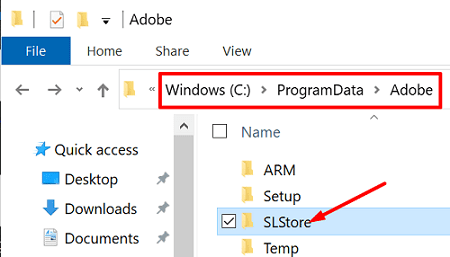
그런데 ProgramData 폴더를 찾을 수 없으면 보다 숨겨진 프로그램을 숨김 해제합니다.
어도비 아크로뱃 재설치
문제가 지속되면 Adobe Acrobat을 제거하고 컴퓨터를 다시 시작한 다음 프로그램을 다시 설치하십시오. 컴퓨터에서 Adobe 라이선스를 분실한 경우 프로그램을 다시 설치하면 문제가 해결됩니다.
- 이동 제어판, 클릭 프로그램 제거, Adobe Acrobat을 선택합니다.
- 을 치다 제거 버튼을 누르고 컴퓨터를 재부팅하십시오.
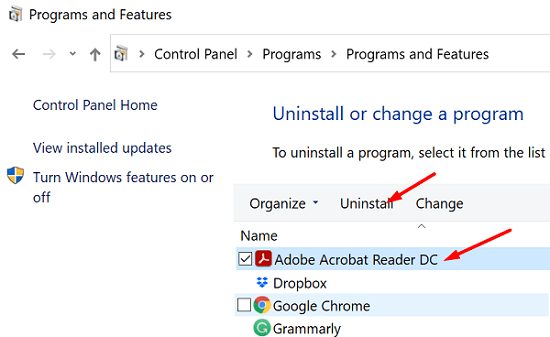
- 그런 다음 Adobe의 공식 웹 페이지로 이동하여 아크로뱃을 다운로드합니다.
- 프로그램을 설치하고 이 방법으로 문제가 해결되었는지 확인하십시오.
Adobe 지원에 문의
아무 것도 작동하지 않으면 Adobe 지원 팀에 문의 추가 도움이 필요합니다. 구독 활성화에 문제를 일으킬 수 있는 결제 문제가 있을 수 있습니다. 청구 문제가 아닌 경우 기술 지원 팀으로 연결됩니다.
결론
Adobe Acrobat 라이선스가 만료되었거나 활성화되지 않은 경우 업데이트를 확인하고 계정에서 로그아웃합니다. 프로그램을 다시 시작하고 다시 로그인한 다음 작업 관리자에서 AcroTray 프로세스를 비활성화합니다. 문제가 지속되면 Adobe Acrobat을 제거하고 다시 설치하십시오.
이 솔루션이 문제를 해결하는 데 도움이 되었기를 바랍니다. 아래 댓글을 누르고 오류를 수정했는지 알려주십시오.